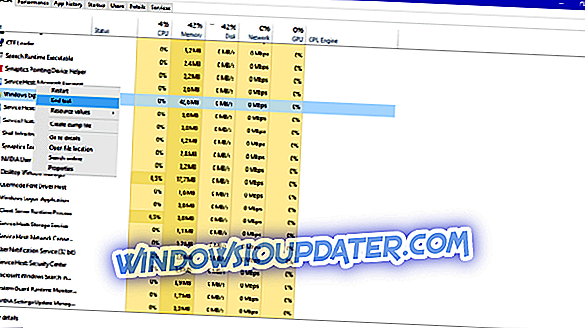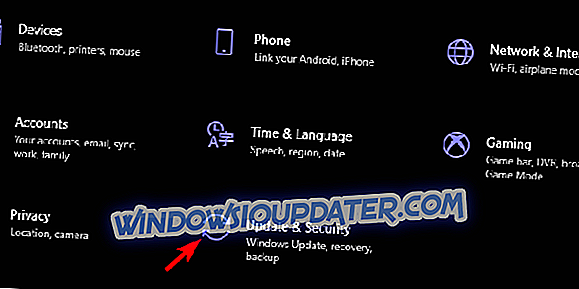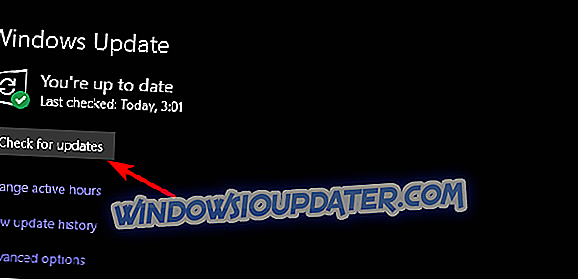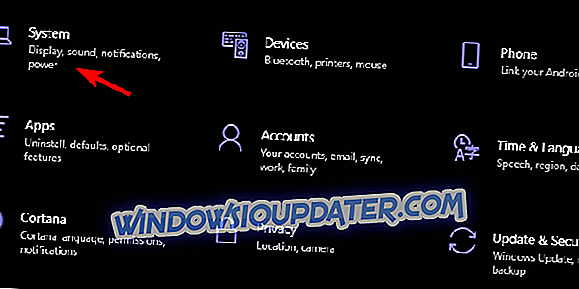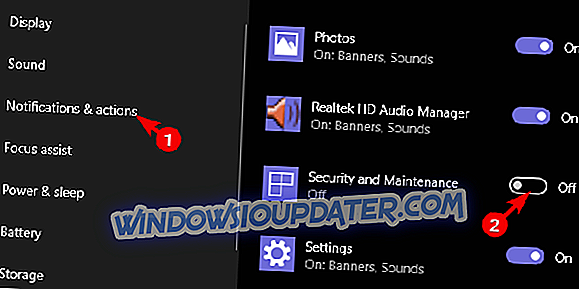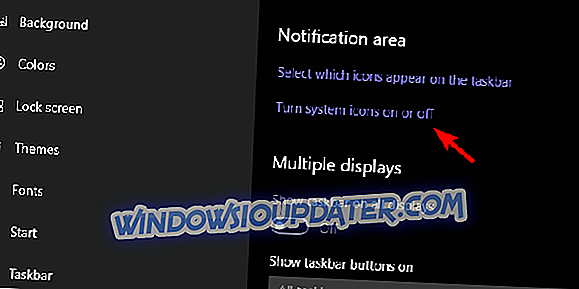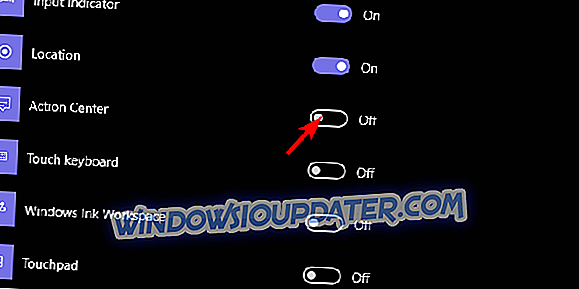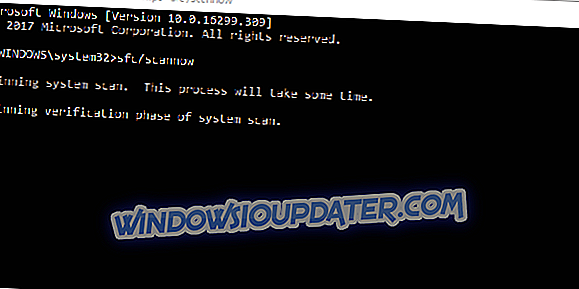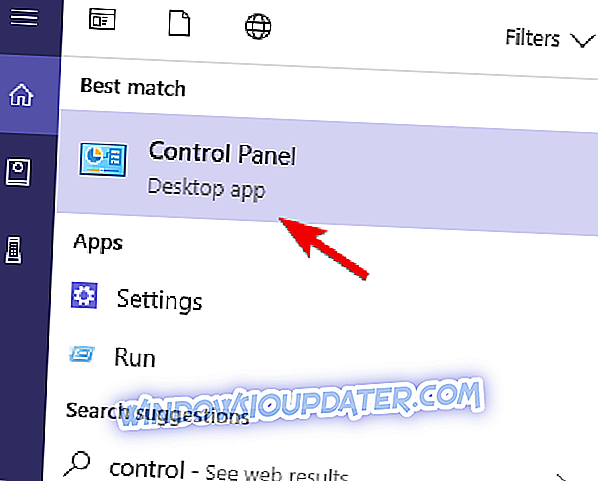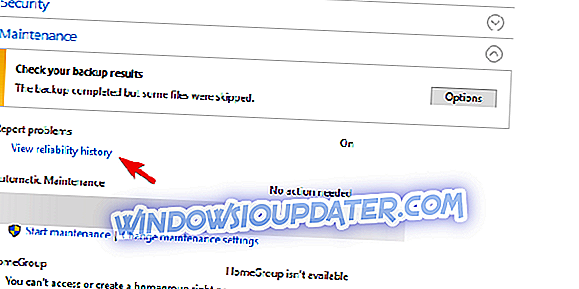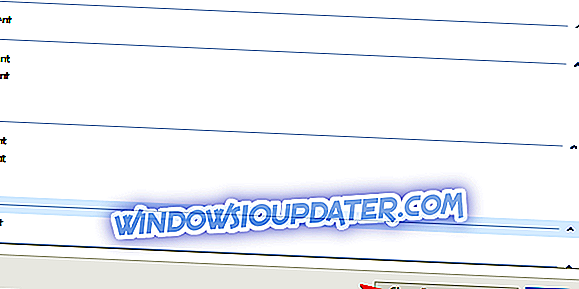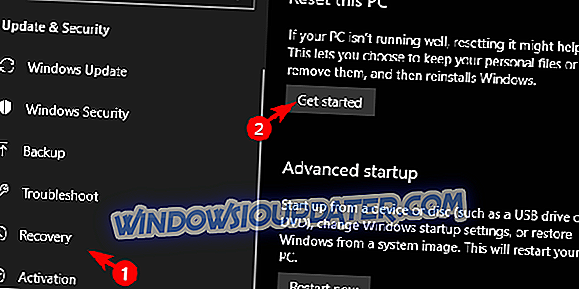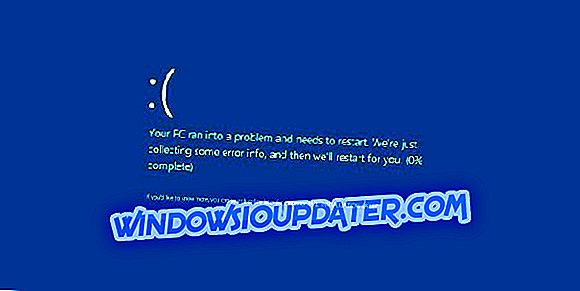Centrum akcí je jedním z nejdůležitějších částí uživatelského rozhraní v systému Windows 10. Všechna oznámení a nejdůležitější rychlé akce přepínají. Myšlenkou je mít neustále přehled o vybraných aplikacích a výkonu systému. Po přečtení těchto zpráv byste je však měli mít možnost je odmítnout. S výjimkou některých uživatelů to nebylo možné.
Existuje více než několik řešení této chyby, ale rozhodli jsme se držet se těch základních. Pokud se vám nepodaří zprávy systému zrušit v Centru akcí, podívejte se na níže uvedená řešení.
Jak odstranit důležité zprávy z Centra akcí v systému Windows 10
- Restartujte Průzkumníka Windows
- Zakázat oznámení jednotlivých aplikací
- Spusťte SFC
- Vymazat zprávy o problému
- Opravte systém Windows 10
1: Restartujte Průzkumníka Windows
To je jedna zvláštní chyba, prostě proto, že existují vrstvy možných řešení. Většina uživatelů vyřešila chybu a úspěšně odmítla zprávy restartováním Průzkumníka Windows. A to musí být nejjednodušší řešení, ale zdánlivě nejvhodnější pro tuto práci. To znamená, že máme co do činění s náhodnou chybou, která trápí Průzkumníka Windows.
Chcete-li restartovat Průzkumníka Windows v systému Windows 10, postupujte takto: \ t
- Klepněte pravým tlačítkem myši na panel úloh a otevřete Správce úloh.
- Na kartě Procesy vyhledejte Průzkumníka Windows .
- Klikněte na něj pravým tlačítkem myši az kontextového menu vyberte příkaz Restart .
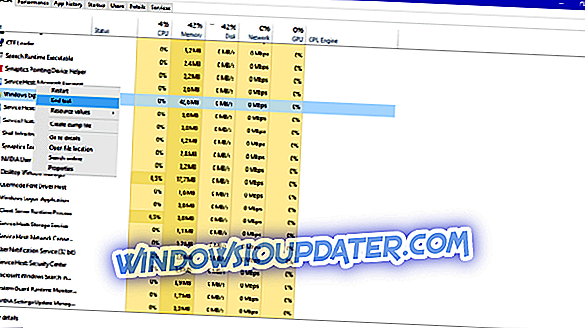
- Pokud chybí „Restart“, ukončete úlohu, ale nezavírejte Správce úloh.
- Klikněte na Soubor a zvolte ' Spustit nový úkol '.
- Zadejte explorer.exe a stiskněte klávesu Enter.
Kromě toho doporučujeme aktualizovat systém, protože chyba může být vyřešena po aktualizaci. Postup ruční aktualizace systému Windows 10:
- Klepněte pravým tlačítkem na Start a otevřete Nastavení.
- Zvolte Aktualizace a zabezpečení .
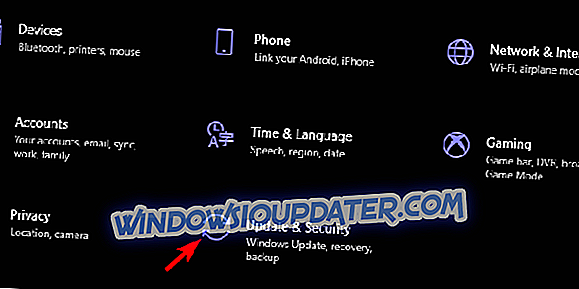
- V části Windows Update (Aktualizace systému Windows) klepněte na položku Kontrola aktualizací .
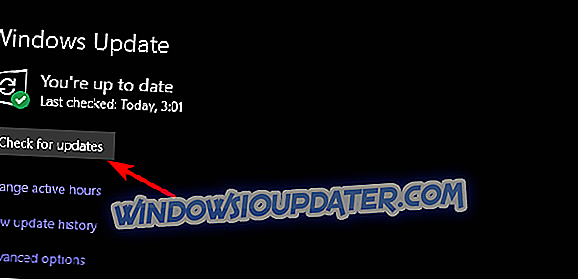
2: Zakázání upozornění na jednotlivé aplikace
I když tento výskyt může zahrnovat různé aplikace, tyto zaseknuté zprávy v Centru akcí se týkají především zabezpečení a údržby. Jedná se o vícekrát než ne, velmi důležité informace. Informují vás o výsledcích kontroly systému týkající se zabezpečení (Centrum zabezpečení) a Automatické údržby. V ideálním případě (jak bylo zamýšleno) by měly být snadno odmítnuty v Centru akcí.
Pokud jsou však v panelu Akce Centar trvale připojeny, můžete je zakázat. Přinejmenším do té doby, než to vyřeší nějaké alternativní řešení. Takže toto je spíše řešení než řešení, ale nebudete se obtěžovat hromadami oznámení v Centru akcí. Postup v několika jednoduchých krocích:
- Klepněte pravým tlačítkem myši na tlačítko Start a otevřete Nastavení.
- Vyberte Systém .
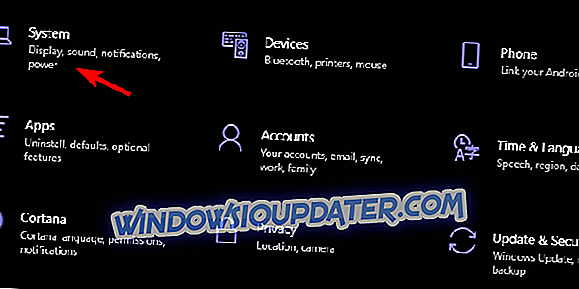
- Zvolte Oznámení a akce .
- V části Získat oznámení od těchto odesílatelů zakažte položku Zabezpečení a údržba .
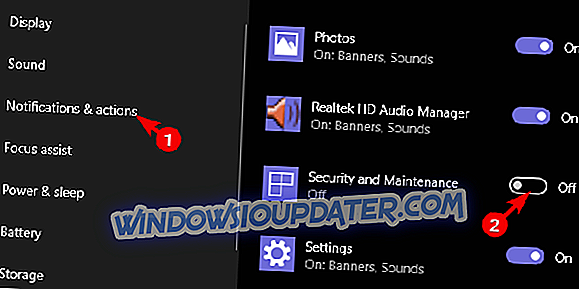
Pokud to nelze snížit, můžete Centrum akcí úplně vypnout. Zde je postup:
- Klepněte pravým tlačítkem myši na hlavním panelu a otevřete nastavení hlavního panelu .
- Klikněte na odkaz Zapnout nebo vypnout ikony systému .
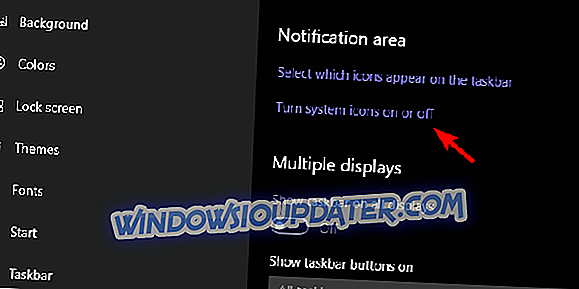
- Zakázat Centrum akcí .
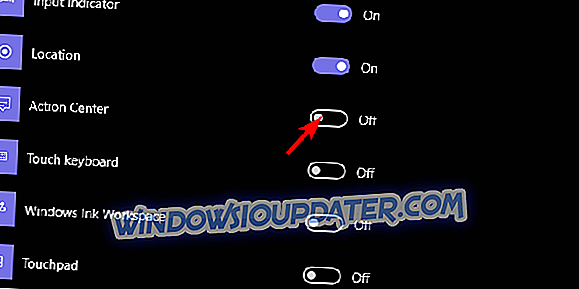
3: Spuštění SFC
Pokud software jiného výrobce selže, můžete jej přeinstalovat. Když vestavěné systémové služby začnou chybně fungovat, obrátíte se na SFC. Kontrola systémových souborů (zkrácená SFC) je systémový nástroj určený k opravě systémových chyb. V zásadě, pokud jsou poškozené nebo neúplné systémové soubory, SFC zkontroluje jejich integritu a odpovídajícím způsobem je opraví.
Spuštění SFC v systému Windows 10 postupujte takto: \ t
- Na panelu Hledat v systému Windows zadejte příkaz CMD . Klepněte pravým tlačítkem myši na příkazový řádek a spusťte jej jako admin .
- Do příkazového řádku zadejte příkaz sfc / scannow a stiskněte klávesu Enter .
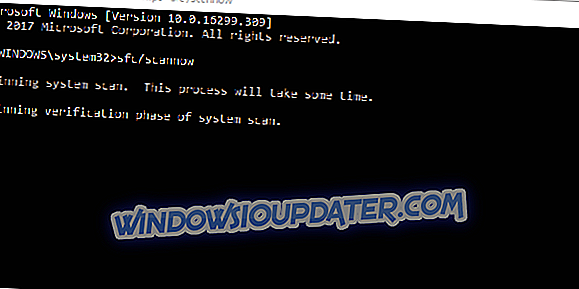
- Počkejte, dokud kontrola neskončí a nástroj opraví možné systémové problémy.
- Restartujte počítač a vyhledejte změny v Centru akcí.
4: Vymazání hlášení o problému
Přestože je Centrum akcí pro Windows 10 jiné, než je verze pro Windows 7, tato chyba není exkluzivní pro Windows 10. Uživatelé systému Windows 7 měli stejné problémy se stejnou chybou. Důležitá systémová hlášení se zaseknou v centru akcí a následují upozornění na červenou značku.
Někteří z nich se nyní zabývali tím, že jednoduše vymazali chybové protokoly, které se znovu objevovaly. Stejný postup můžete provést v systému Windows 10 podle následujících kroků:
- Zadejte 'control' a otevřete Ovládací panely z panelu Hledat v systému Windows.
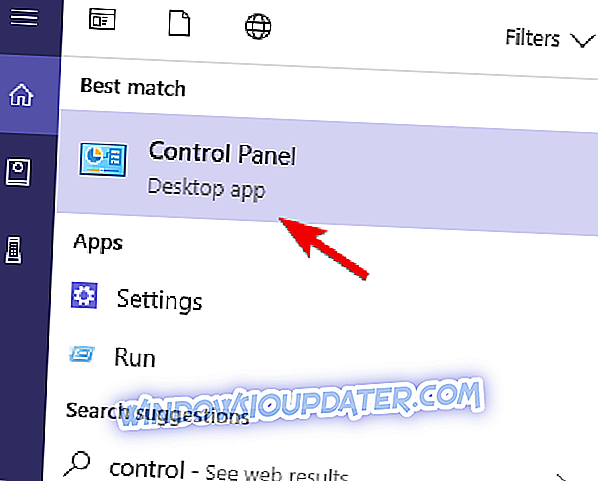
- Vyberte Systém a zabezpečení .
- Zvolte Zabezpečení a údržba .
- Rozbalte část Údržba .
- Klikněte na „ Zobrazit historii spolehlivosti “.
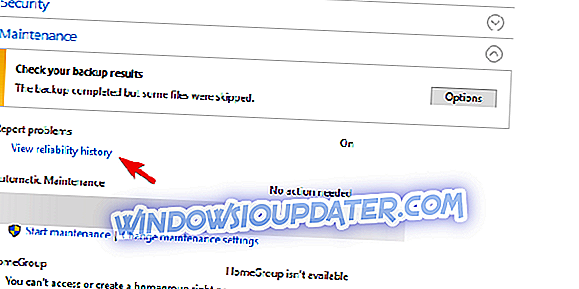
- Klikněte na „ Zobrazit všechny zprávy o problémech “.
- Nakonec klikněte na „ Vymazat všechny zprávy o problémech “.
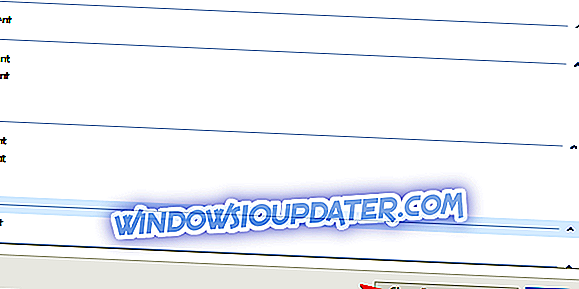
Doufejme, že to vám umožní tyto zprávy zamítnout. Na druhou stranu, pokud je problém trvalý, zkontrolujte poslední krok.
5: Oprava systému Windows 10
Konečně, pokud jste stále schopni odmítnout zprávy, a to i po zdánlivě vyřešení problémů s PC, můžete opravit Windows 10. Existují různé možnosti obnovení k dispozici, ale dáváme přednost 'Reset tohoto PC' nad ostatními. Tato možnost obnovení umožňuje obnovit počítač na tovární hodnoty (aktualizovat systém) bez ztráty dat v procesu. Můžete dokonce zachovat všechny aplikace a nastavení.
Jak spustit 'Obnovit tento počítač' v systému Windows 10 naleznete zde:
- Stisknutím klávesy Windows + I otevřete aplikaci Nastavení .
- Zvolte sekci Aktualizace a zabezpečení .
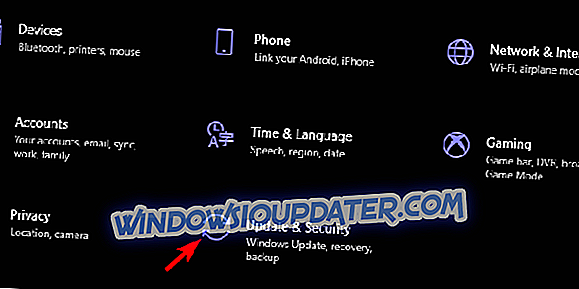
- V levém podokně vyberte možnost Obnovení .
- V nabídce „ Reset this PC “ ( Obnovit tento počítač ) klepněte na tlačítko Začínáme .
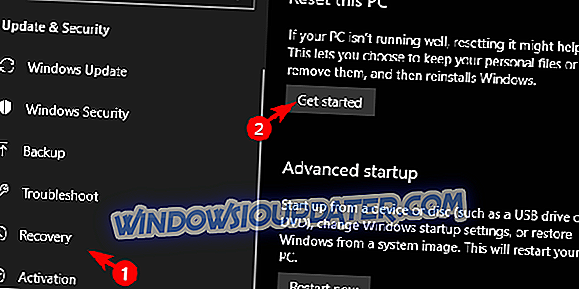
To je zábal. Jako vedlejší poznámka nezapomeňte podělit se o své dotazy a náměty v části s komentáři. Také budeme rádi, zda tato řešení byla užitečná nebo ne. Část s komentáři je právě níže.